O Windows há muito tempo limita quanto tempo um caminhoele pode suportar quando se trata de executar processos ou acessar arquivos. Esse limite é de 260 caracteres. Qualquer caminho com mais de 260 caracteres precisa ser aparado para ficar acessível. isso envolve mover arquivos e pastas para reduzir o caminho. Com o Windows 10 build 1607 e superior, a limitação foi agora levantada. Você deve fazer um pequeno ajuste no registro do Windows ou no editor de política de grupo para remover a limitação, pois ela não é removida por padrão. Aqui está o que você precisa fazer.
Se você estiver executando o Windows 10 Pro, seráaprimorando o editor de política de grupo. Se você estiver executando o Windows 10 Home, estará editando o registro do Windows. Primeiro, verifique o número da versão para ter certeza de que está executando a versão 1607 ou superior.
Diretiva de Grupo do Windows
- Digite Win + R
- Na caixa de execução exibida, digite 'gpedit' sem as aspas e pressione enter
- O Editor de Diretiva de Grupo será aberto.
- Navegue para Política do Computador Local> Configuração do Computador> Modelos Administrativos> Sistema> Sistema de Arquivos
- Aqui você encontrará uma entrada chamada Ativar caminho longo do Win32. Ative e pronto.
Registro do Windows
- Digite Win R para iniciar a caixa de execução
- Digite "regedit" e pressione Enter. Como alternativa, você pode usar a pesquisa Cortana ou Windows para abrir o editor de registro
- Vá para HKEY_LOCAL_MACHINESYSTEMControlSet001ControlFileSystem
- Crie um novo valor DWORD e chame-o de 'LongPathsEnabled'. Se o valor já existir, prossiga para a próxima etapa
- Defina o valor como '1'
- Em seguida, navegue para HKEY_LOCAL_MACHINESYSTEMCurrentControlSetControlFileSystem
- Repita as etapas 4 e 5

É tudo o que você precisa fazer. Você não precisa reiniciar o sistema para que as alterações entrem em vigor. Para fazer as edições necessárias no registro ou no editor de política de grupo, você precisa ter privilégios administrativos. É melhor fazer isso conectado à conta de administrador e abrir o editor de políticas de registro ou grupo com direitos de administrador.






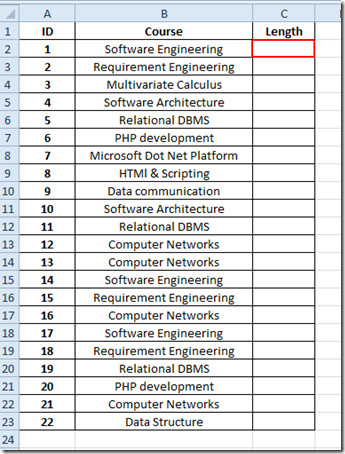



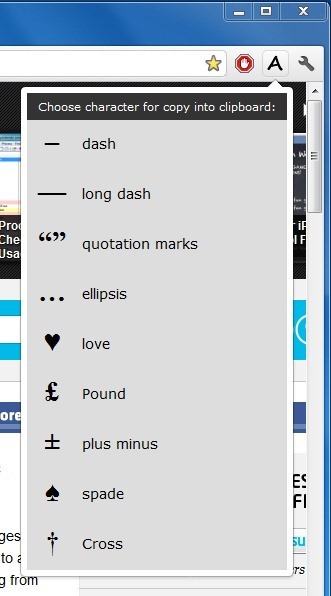


Comentários